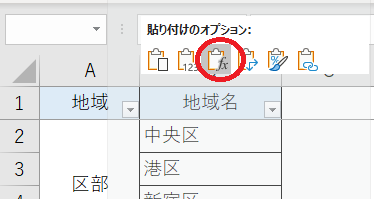セルを結合した状態で、フィルターをかけるとデータの一部しか抽出できない問題を解決する方法です。
目次
セル結合状態でフィルターをかけた結果
A列の「地域」のデータに結合セルがある場合。
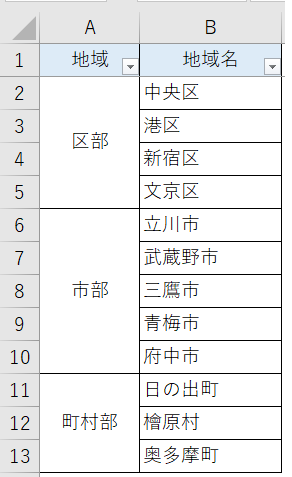
例えば「区部」でオートフィルターかけると、最初の行しか抽出されません。
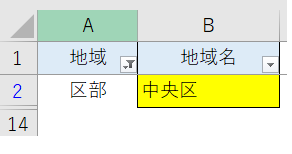
同様に「市部」と「町村部」もオートフィルターで抽出すると、それぞれの最初の行だけ抽出されます。
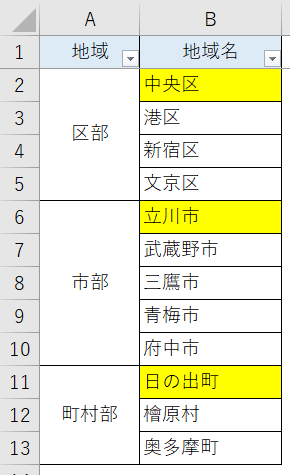
A列の結合を解除すると理由がわかります。それぞれの分類の最初の行以外は空白です。
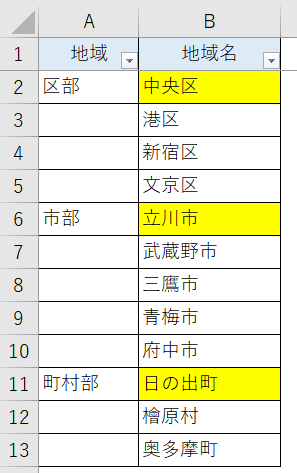
正しい抽出結果になる方法
設定方法はいくつかあります。
データが多くない場合の方法
(1)A列のデータをコピーし、右側の空いている場所(この例ではD列)に値のみ貼り付けます。
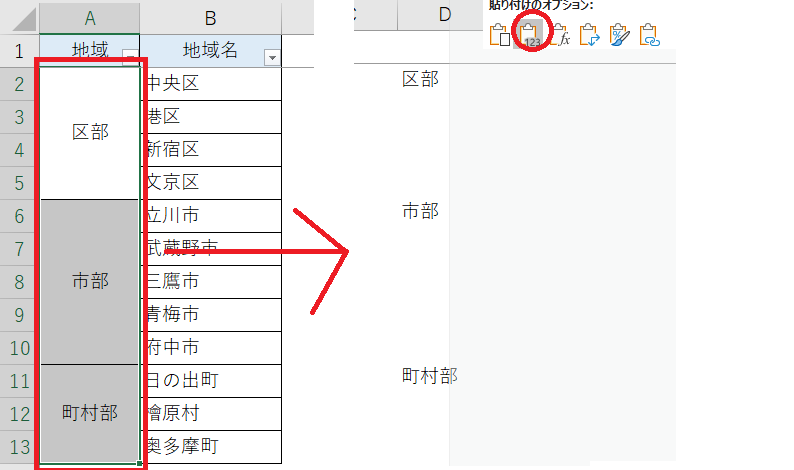
(2)D列に貼り付けたデータをコピーします。
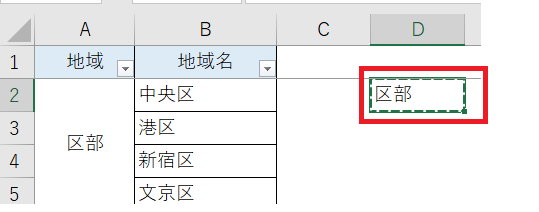
(3)A列データ(ここでは「区部」)を選択し、右クリックから貼り付けオプションの「数式」を選択します。
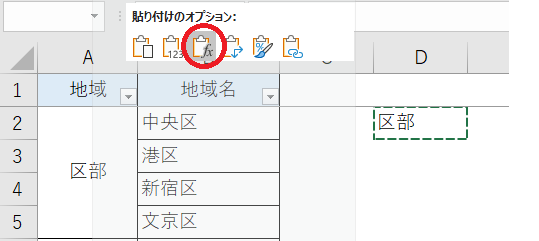
(4)「市部」、「市町村」も同様に操作します。
設定は以上で終わりです。「区部」を抽出すると、全てのデータが抽出されています。
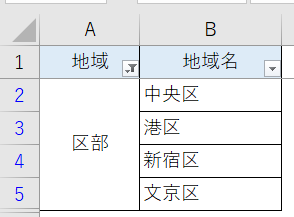
データ量が多い場合の方法
(1)D列に以下のようなデータを作成します。
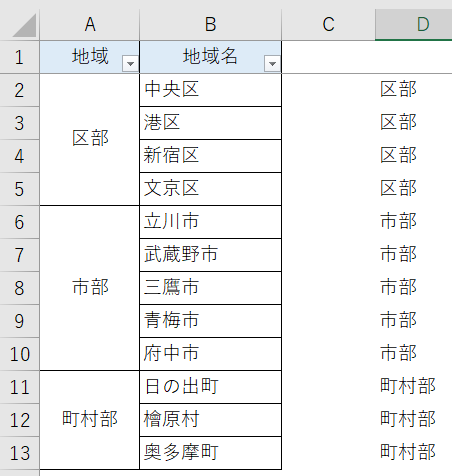
参考
簡単にデータを作成する方法 → セル結合の空白セルの値を取得する方法
VBAで簡単にデータを作成する方法 → セル結合の空白セルの値をVBAを使って取得する方法
(2)D列のデータをコピーします。
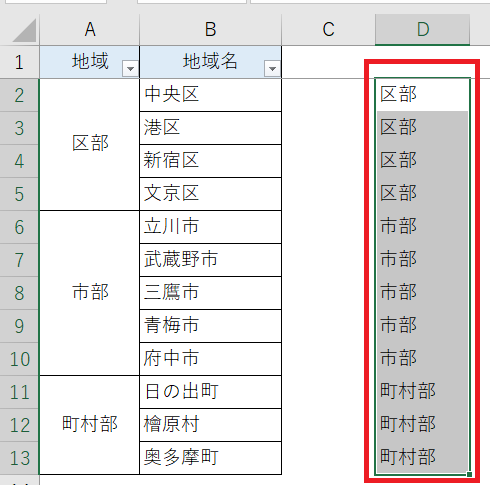
(3)A列のデータを選択します。
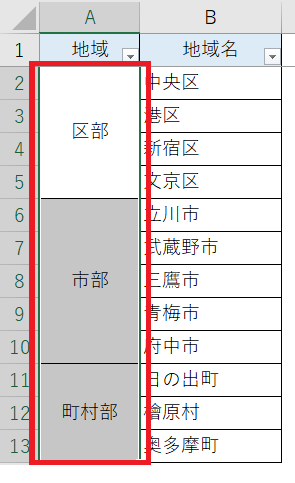
(4)右クリックから貼り付けオプションの「数式」を選択します。